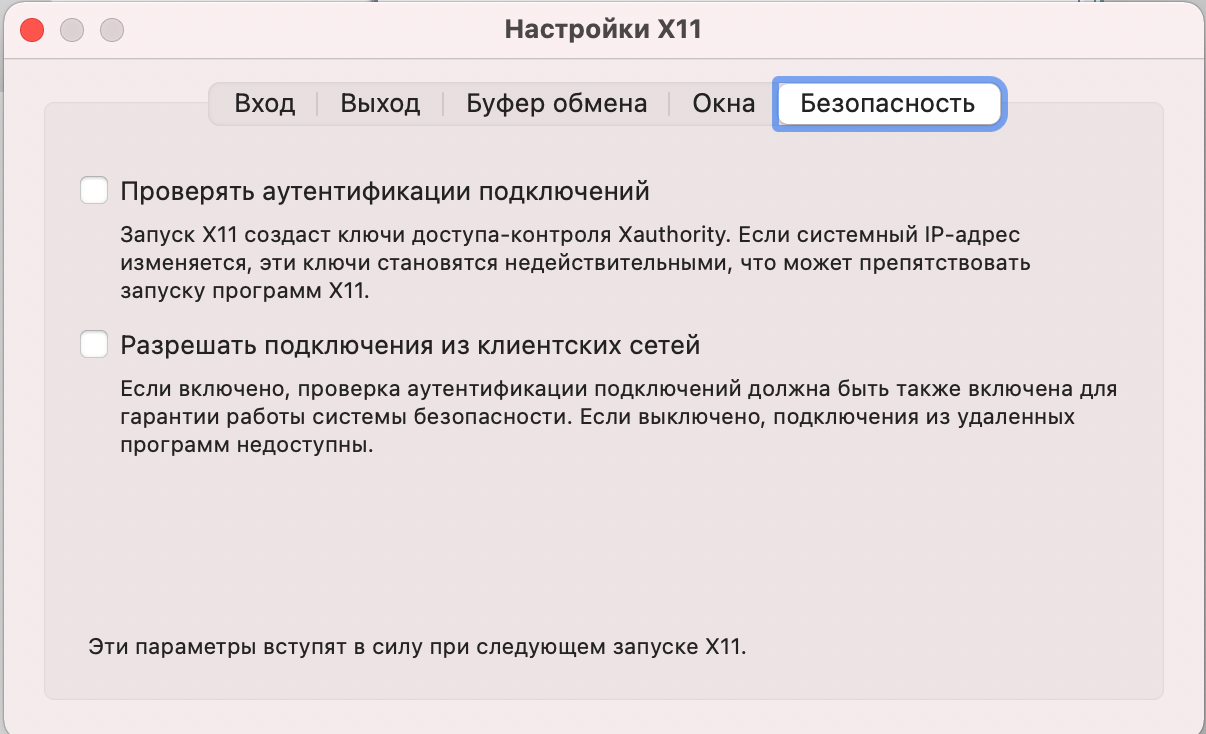Менеджер логических томов (англ. Logical Volume Manager) — менеджер логических томов операционных систем Linux и OS/2. LVM — это метод распределения пространства жёсткого диска по логическим томам, размер которых можно легко менять, в отличие от разделов.
Для работы lvm нужен пакет lvm2
Просмотр наличия пакета
dpkg -l | grep lvm
Подготавливает физический том (тома) к использованию в LVM
pvcreate /dev/sda
Создаем группу томов.
vgcreate group1 /dev/sda
Чтобы включить в группу томов другие диски, то пишем
vgcreate group1 /dev/sda /dev/XXX
Создаем логические тома part1 и part2 размером по 20G
lvcreate -L20000 -n part1 group1
lvcreate -L20000 -n part2 group1
lvscan
mkfs.ext4 /dev/group1/part1
mkfs.ext4 /dev/group1/part2
mkdir /mnt/part1
mkdir /mnt/part2
mount /dev/group1/part1 /mnt/part1
mount /dev/group1/part2 /mnt/part2
umount /mnt/part1
lvextend -L40G /dev/group1/part1
resize2fs /dev/group1/part1
lvreduce -L-10G /dev/group1/part1
Команды:
| dumpconfig | Сбрасывает дамп активной конфигурации |
| formats | Показывает список доступных форматов метаданных |
| help | Выводит справочную информацию о командах |
| lvchange | Изменяет атрибуты логического тома (томов) |
| lvcreate | Создаёт логический том |
| lvdisplay | Выводит информацию о логическом томе |
| lvextend | Добавляет пространство в логический том |
| lvmchange | По причине использования сопоставителя устройств, эта команда является устаревшей |
| lvmdiskscan | Выводит список устройств, которые можно использовать как логические тома |
| lvmsadc | Собирает данные об активности |
| lvmsar | Создаёт отчёт об активности |
| lvreduce | Уменьшает размер логического тома |
| lvremove | Удаляет логический том(а) из системы |
| lvrename | Переименовывает логический том |
| lvresize | Изменяет размер логического тома |
| lvs | Выводит информацию о логических томах |
| lvscan | Выводит список всех логических томов во всех группах томов |
| pvchange | Изменяет атрибуты физического тома (томов) |
| pvcreate | Подготавливает физический том (тома) к использованию в LVM |
| pvdata | Выводите записанные на диск метаданные о физических томах (томе) |
| pvdisplay | Выводит различные атрибуты физического тома (томов) |
| pvmove | Перемещает блоки с одного физического тома на другой |
| pvremove | Удаляет LVM-метку (метки) с физического тома (томов) |
| pvresize | Изменяет размер физического тома, используемого группой томов |
| pvs | Выводит информацию о физических томах |
| pvscan | Выводит список всех физических томов |
| segtypes | Выводит список доступных типов сегментов |
| vgcfgbackup | Делает резервную копию конфигурации группы томов |
| vgcfgrestore | Восстанавливает резервную копию конфигурации группы томов |
| vgchange | Изменяет атрибуты группы томов |
| vgck | Проверяет целостность группы томов |
| vgconvert | Преобразует формат метаданных группы томов |
| vgcreate | Создаёт группу томов |
| vgdisplay | Выводит информацию о группе томов |
| vgexport | Удаляет регистрацию группы томов из системы |
| vgextend | Добавляет физические тома в группу томов |
| vgimport | Регистрирует экспортированную группу томов в системе |
| vgmerge | Объединяет группы томов |
| vgmknodes | Создаёт специальные файлы для устройств групп томов в /dev/ |
| vgreduce | Удаляет физический том из группы томов |
| vgremove | Удаляет группу томов |
| vgrename | Переименовывает группу томов |
| vgs | Выводит информацию о группах томов |
| vgscan | Ищет все группы томов |
| vgsplit | Перемещает физические тома в новую группу томов |
| version | Выводит информацию о версии программы и драйвера |